| main | articles | files | humor | links | guestbook | about |
† Статьи †
Создание собственного GUI
В этой статье я попробую научить тебя созданию своих собственных GUI-экранов.
GUI-экраны используются в doom3 и играх на его движке. Изображения на мониторах, индикация патронов на оружии, игровое меню - всё это реализовано с помощью gui-скриптов.
Для начала зайди WinRAR'ом в файл pak000.pk4, что лежит в папке base. Распакуй в эту папку файлы из каталога guis\assets. Это нужно для того, чтобы можно было загружать картинки в специальный редактор, в котором мы будем работать. Теперь запусти и сам редактор. Создай в папке с игрой текстовый документ с примерно следующим содержанием:
e:\games\ID\doom3\Doom3.exe +set r_fullscreen 0 +editGUIsПуть к файлу, конечно же свой. Присвой этому файлу расширение *.bat и запусти. Через некоторый отрезок времени появляется окошко редактора. Создай новый файл (File=>New). Кликни правой кнопкой по пустому месту и выбери в выпавшем меню New=>WindowDef.
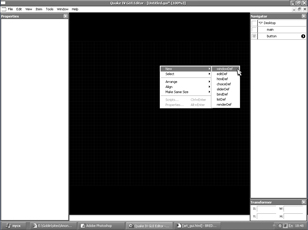
Появится прямоугольник с рамкой. Растягивай его как душе угодно и ставь в любое место.
Кликай по нему и выбирай Properties, либо тыкни в Alt+Enter. Выскачит окошко свойств, в нём можно выбрать фоновый цвет для выбранного объекта, текст, который будет в нём написан, и массу других параметров. Выбери цвет фона. Если хочется в качестве фона картинку кликни по чекбоксу Material во вкладке Image и задай путь к картинке (к примеру guis/assets/splash/pdtempa.tga). Также присвой этому объекту имя, например main.
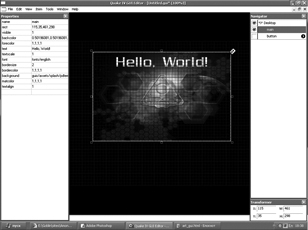
Теперь создай кнопку. Создай такой же прямоугольник, но с другим именем, затем выдели его и нажми Ctrl+Enter. Появится окно с заголовком "scripts". Это окошко, в котором мы будем писать скрипт для нашей кнопки. Синтатикс примерно такой:
действие {
событие параметры_события;
}
Пишем простенький скрипт. Примерно так:
onTime 0 {
transition "backcolor" "0.5 0.7 1 0.3" "1 0.2 0.2 0.3" "500";
}
onTime 500 {
transition "backcolor" "1 0.2 0.2 0.3" "0.5 0.7 1 0.3" "500";
}
onTime 1000 {
resetTime "0" ;
}
Жмём Ctrl+T. Вылезает маленькое окно, в котором наша кнопка переливается красно-синим цветом:
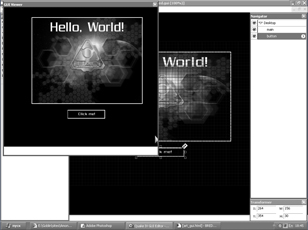
Теперь пояснения. OnTime x означает, что событие произойдёт через x миллисекунд (это и есть действие). Backcolor - фоновый цвет кнопки, цифры стоящие далее - яркость цвета, содержание в нём красного, зелёного и синего оттенков соответственно. Transition значит, что цвета будут плавно переливаться. А число 500 значит, что полная смена цветов произойдет через 500 милисекунд. Если вместо transition выставить set, то смена цветов будет не плавной, а мгновенной. ResetTime "0" означает, что это действие вернет всем параметрам кнопки те значения, которые они имели в 0 милисекунд. Двигамеся дальше. Сделаем так, чтобы кнопка меняла цвет при наведении курсора. Сотри предыдущий код и вставь это:
onMouseEnter
{
transition "backcolor" "0 0 0 0" "0.5 0.5 0.5 0.5" "150";
//делает кнопку светло-серой
}
onMouseExit
{
transition "backcolor" "0.5 0.5 0.5 0.5" "0 0 0 0" "150";
//делает кнопу чёрной
}
onMouseEnter - это действие происходит при наведении мыши на кнопку, onMouseExit - происходит когда курсор отводят от кнопки
Маленькое примечание - изначально у моей кнопки цвет фона был чёрный, если поставить другой, (к примеру красный), то при наведении она всё равно окрасится в светло-серый цвет, а при отведении указателя станет чёрной (всё, красного цвета уже не будет).
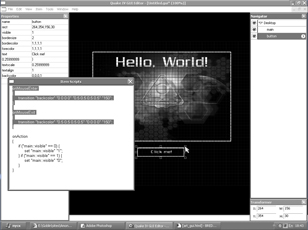
Так, кнопку мы раскрасили, теперь пиши действие, которое будет выполняться при её нажатии:
onAction
{
set "text" "1234567";
}
Теперь после нажатия на кнопку на ней появляется надпись "1234567". OnAction - действие, происходящее при нажатии на объект.
Теперь сделаем так, чтобы первый объект (который Main) появлялся только после нажатия на кнопку. Убери весь код и вставь следующее следующее:
onAction
{
set "main::visible" "1";
}
Main - имя которое мы присвоили первому объекту, Visible - параметр отвечающий за видимость объекта (1 - виден, 0 - невидим) То есть если надо обратиться через один объект к другому, надо писать так:
действие
{
команда "имя_объекта::параметр" "значение_параметра"
}
Продолжаем. Попробуем нечто посложнее. Снова сноси предыдущий скрипт и вставь это:
onAction
{
if ("main::visible" == 0) {
set "main::visible" "1";
} if ("main::visible" == 1) {
set "main::visible" "0";
}
}
Тестируем. Жмем на кнопку, появляется картинка. А при повторном нажатии она изчезает.
Пояснение:
действие
{
if ("имя_объекта::параметр" == значение) {
команда "имя_объекта::параметр" "значение";
} if ("имя_объекта::параметр" == значение) {
команда "имя_объекта::параметр" "значение";
}
}
Т.е. "if" означает что действия описаные после него будут выполняться только при определенных условиях. Теперь привожу небольшой список событий, действий и параметров (с описанием, ессно):
События: onAction клик по объекту onMouseEnter наведение мыши на объект onMouseExit отвод мыши от объекта onEsc при нажатии Escape (только для главного меню) onEvent [объект] если с заданым объектом происходит любое событие Действия: set [параметр] [value] смена определённого параметра transition [параметр] [value1] [value2] плавная смена параметра resetTime [x] вернуть всё к тому как все было в x милисек. cmd [консольная_команда] выполнить команду из консоли Параметры visible видимость (видим/невидим) matcolor фоновый цвет объекта background фоновое изображение text текст, написанный внутри объекта
Ну, на сегодня, думаю хватит. Если что непонятно - пиши мне на мыло или в гесту.

Пример (описаный gui и карта с ним) можно слить здесь.
Автор: